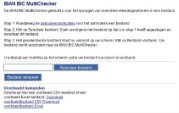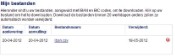Dit menu kan gebruikt worden om de overgang bij telebankieren van CLIEOP 03 naar SEPA te vereenvoudigen. Met deze tool worden bestaande Nederlandse bankrekeningnummers omgezet naar de juiste IBAN rekeningnummer notatie.
Het omzetten van de bankrekeningnummers bestaat uit vier stappen. Iedere stap moet, in de genoemde volgorde, uitgevoerd worden.
- Exporteren van de bankrekeningnummers.
- Upload van het exportbestand naar een website.
- Download van het geconverteerde exportbestand.
- Importeren van de geconverteerde gegevens in WinTree.
Open in WinTree Hulpprogramma's het menu Bestand --> Bedrijfsbestand -->Bank/Giro naar IBAN.
In het geopende scherm zijn de vier stappen duidelijk zichtbaar door middel van vier knoppen.
De eerste knop is voor het exporteren van de bankrekeningnummers van de leveranciers (en klanten (*)) naar een vooraf ingesteld bestandsformaat en pad. De export is redelijk snel gedaan. Er wordt melding getoond als de export klaar is. Ga vervolgens verder met stap 2. Het export bestand wordt opgeslagen in de Wintreedata-map met de naam IBAN.csv. Inhet bestand zijn alleen de klanten en levranceirs met een bankrekeningnummer opgenomen. Klanten zijn opgeslagen met K:<<klantnummer>>, leveranciers met L:<<Leveranciersnummer>>. Als bij een klant of leverancier één of meerdere extra bankrekeningnummers zijn opgeslagen is dit in het bestand opgeslagen als R:<<intern nummer>>.
Indien geen gegevens geëxporteerd kunnen worden, zal hiervan een melding getoond worden.
 |
Open het export bestand niet. Door het openen van het bestand in bijvoorbeeld Excel kan de opbouw van het bestand veranderen en wordt het hierdoor onbruikbaar. |
Met stap twee wordt verbinding gemaakt met een website waar bankrekeningnummers geconverteerd kunnen worden naar IBAN. Klik op knop 2 om naar de webstite te gaan. Om de gegevens te kunnen converteren moet een gebruikersnaam en wachtwoord aangemaakt worden. Gebruik hiervoor de optie 'Registreren'. Na het invoeren van de bedrijfsgegevens wordt door de site een bevstigingsmail gestuurd, naar het e-mailadres uit de registratie. Gebruik de activeringslink in deze e-mail om de registratie af te ronden.
Open opnieuw in WinTree Hulpprogramma's met knop 2 de website en meld aan met de gebruikersnaam en het wachtwoord.
In het geopende scherm moet het exportbestand geselecteerd en verstuurd worden. Klik op [Selecteer bestand].
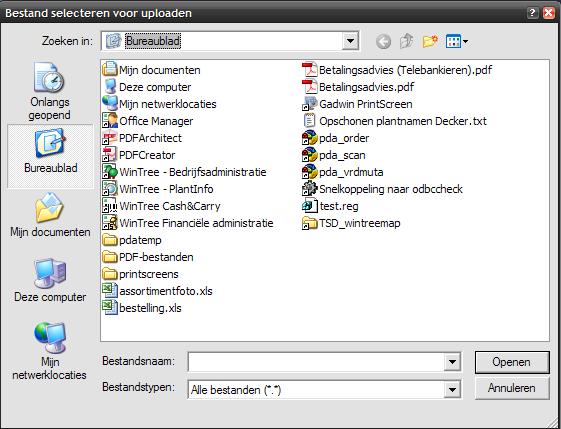
Typ in het geopende bestand achter de tekst 'Bestandsnaam' %wintreedata%\iban.csv. Hoe meer letters ingetypt worden hoe kleiner het keuzelijstje wordt dat onder de getypte tekst komt te staan. Typ het gehele pad en bestandsnaam in of klik op de tekst in het keuzelijstje.

Klik vervolgens op [Openen]. Onderstaande tekst zal nu getoond worden. Al komt dit niet overeen met het ingevoerde pad, dit getoonde pad is wel correct.
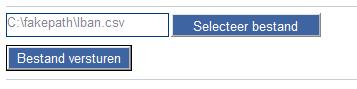
Klik op[Bestand versturen]. Nadat het bestand verstuurd is (dit kan even duren, afhankelijk van de internetverbinding en de grootte van het bestand) komt onderstaande melding in het scherm.

Log uit op de website en sluit WinTree Hulpprogramma's. Zodra het bestand geconverteerd is, wordt dit per e-mail gemeld.
Na enige tijd, op de site wordt 24 uur aangehouden, wordt vanuit de site een e-mail verstuurd als het geconverteerde bestand klaar staat. In de e-mail staat ook vermeld dat het bestand naar 20 werkdagen automatisch verwijderd wordt. Indien voor die tijd het bestand niet opgehaald wordt, kan het geconverteerde bestand niet meer gedownload worden. Begin dan opnieuw met stap 1.
Open WinTree Hulpprogramma's. Open het menu Bestand --> Bedrijfsbestand --> Bank/Giro naar IBAN. Klik op knop 3.

In WinTree wordt bovenstaande melding getoond. Tevens wordt de website geopend. Meld aan met de juiste gegevens.
Klik in het oranje deel van het scherm op 'Download bestanden'. Links in het scherm worden alle bestanden getoond die te downloaden zijn.
Klik in de lijst op de bestandsnaam Iban.csv. Kies vervolgens in het pop-upscherm voor [Opslaan]. In het volgende scherm moet in het invoerveld 'Bestandsnaam' het volgende ingevoerd worden: %wintreedata%\iban.csv. En klik op [Opslaan]. Bevestig de vraag in het getoonde pop-upscherm met [Ja] en sluit vervolgens het daarop volgende scherm met [Sluiten].
Log uit op de site.
Nadat het geconverteerde bestand gedownload is, kan stap 4 uitgevoerd worden. Om stap 4 goed uit te kunnen voeren, is het belangrijk dat bij stap 3 het geconverteerde bestand op de juiste plaats is opgeslagen.
Klik op knop 4. Na enige tellen (afhankelijk van de hoeveelheid rekeningnummers die in WinTree bijgewerkt moeten worden) wordt een scherm getoond dat het bestand ingelezen en verwerkt is. Vervolgens kan het menu en WinTree Hulpprogramma's gesloten worden. In de leveranciers- en klantgegevens zijn de bestaande bankrekeningnummers omgezet naar de juiste IBAN en BIC nummers. TSD adviseert om een paar steekproeven te doen om deze gegevens te controleren.







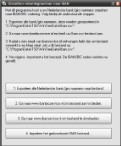


 Stap 1 Exporteren
Stap 1 Exporteren